【www.guakaob.com--网络工程师】
如何保护自家的WiFi
自己家的wifi(一)
如何保护自家的WiFi
安全,一直是网络WiFi要考虑的问题。你会完成路由器初始设置后便置之不理了吗?你会尝试调节路由器吗?你家的WiFi安全吗?如何保护自家的WiFi呢?下面这五种调节方法都是值得尝试的。
1、隐藏SSID
路由器在默认状态下会广播自己的SSID(服务集标识符),好让新设备可以快速加入其网络。如果你将其隐藏,那么就只能手动输入SSID来加入网络。这样做虽然有点麻烦,但的确也能带来不少的好处,比如降低蹭网的几率。
2、升级固件
和智能手机一样,路由器厂商也会通过固件升级来修复漏洞并提升稳定性,因此你应该经常检查自己的路由器是否有新的固件可用。不过路由器的固件升级相比智能手机要复杂一些,用户应该遵照厂商给出的指南进行。
3、更改信道
更改信道能够避免由其他设备引起的干扰。虽然如今的路由器已经具备了更强的信道选择能力,但你也可以手动选择以提升速度和稳定性。
你可以使用Acrylic Wi-Fi和Netgear Wi-Fi Analytics等免费工具来查看家里哪个信道最繁忙,然后将路由器所使用的信道更改成状态最佳的。
4、优先设备
市面上一些更新或更高端的路由器都支持为特定应用或设备提供优先权,让它们拥有更多的带宽。当你在玩在线游戏或播放在线视频时,这一功能可带来明显不同。
这项技术一般被称作Qos或WMM,不同路由器的执行方式都不尽相同,你可以根据自己的需要为设备设定优先级。
5、切换到最高速度
大多数路由器都可以处理现有几乎所有的Wi-Fi标准,比如最老的802.11a和最新最快的802.11ac。如果你家里的笔记本和智能手机都支持最新802.11ac标准,那你可以让路由器专注于提供最快的速度,而不是去照顾更老的设备。
这五种方法可以帮助你家的WiFi更加的安全,保护网络安全,从WIFi开始。
如何优化让你家中WiFi网络
自己家的wifi(二)
你是不是经历过这样的状况:在家中上网一段时间之後,有时会觉得上网速度突然变得很慢;或是观看影片看到最精彩的片段,影像突然定格不动了;或是开一个网页要比平常打开的时间久,或是根本就无法进入网页。这时也许你应该整理家中的路由器(Router)了。
8种方法可以让家中的WiFi变快、信号变强,本文整理如下,供大家参考。

1. 重新摆放WiFi的位置
如果希望家中的每一个角落都可以上网,那路由器的摆放位置就相当重要。家中的中心位置,比较可以让每个地方都收得到无线网路讯号。一般没有墙壁或是障碍物阻挡,无线网路的讯号也会比较强。
2. 设置最佳频道值(Wireless Channel)
当你要将智慧型手机、平板电脑或是笔记型电脑接上家中的WiFi时,通常在网路选项中,会出现很多选择,也就是前後左右,甚至上下楼的邻居家中的Wi-Fi都在选项内。其实,这些无线信号都会互相干扰,并影响家中的无线网路信号。
用户可以登录路由器的管理页(一般是建议可以使用WiFi Stumbler或是WiFi Analyzer软体,来找出家中路由器的最好频道。
3. 减少其他无线装置的干扰【自己家的wifi】
除了邻居家中的无线信号会干扰外,自己家中的其他无线装置也会影响WiFi效率,如微波炉、无线电话或是家电用品等。所以,尽可能地将路由器远离它们。如果选购双频路由器(Dual Band Router),也可以解决其他无线装置干扰的问题。
4. 增加路由器的安全性
专家建议使用WPA(Wi-Fi Protected Access)或是WPA2密码,来加强路由器的安全性。 (Fotolia)路由器被骇,家中使用WiFi的人数增加,难免超出无线路由器的承载力,也会影响无线网路速度,导致不停断线。另外,因为会被骇,电脑中的资讯也变得很不安全。
定期更换路由器的登入密码可以减少被骇的机会,或是选择可以设定WiFi覆盖范围的路由器,以及选择只允许固定用户连接的路由器。专家建议用户使用WPA(WiFi Protected Access)密码。
5. 加装增强Wi-Fi信号的易开罐
将易开罐剪开後,装在路由器上,可以提升WiFi信号。有抛物线外观的物体可收集不定向无线信号。
6. 安装DD-WRT韧体【自己家的wifi】
根据台湾Just Share部落格,每台无线路由器都有一个作业系统,每个厂家的无线路由器作业系统也都不同,其代码也没对外公布,虽然用户可以正常使用这些无线设备,但是由於用户无法更改它的作业系统,所以在实际使用上难免存在不足。
在这种环境下DD-WRT驱动韧体(Firmware)应运而生,它提供了一般路由器韧体所没有的功能,包括安装DD-WRT不仅可以防骇,还可以加强路由器的发射功率。
在家中的路由器使用DD-WRT,意谓着将原来设备的作业系统舍弃,然後更换一个新的作业系统,这种无线路由器比起传统无线路由器来说,功能更强大,支援的应用更多,如可以利用QoS、限速、限连接数等设置来最佳化频宽;或是可以轻松设定无线的定时开关。
7. 将旧的路由器变成Wi-Fi中继器

将旧的路由器变成WiFi中继器(Repeater),不仅可以省去购置WiFi讯号延伸器(Extender)的成本,还可以在家中的每一个角落都能收到较强讯号。适用此方法必须配合使用DD-WRT韧体。
8. 设置自动重新启动【自己家的wifi】
为路由器设置自动重新启动,可以透过DD-WRT或是插座定时器,建议路由器一天可以自动重新启动一次。一些比较新的路由器可以透过智慧型手机App重新启动。
如何让你家的wifi信号更强
自己家的wifi(三)
如何让你家的wifi信号更强
现在可以说是真正的3G时代,随时随地都能见到捧着手机的帅哥靓女们。家时的有线路由悄悄地都变成了带天线的无线路由器了。如果你的无线路由在客厅,信号不强的话就无法在卧室搜到,这么冷的天,不能享受在被窝里看电影的奇妙感觉,真是让人抓狂。现在就跟我学,让你的wifi信号更强些吧。
一、所需材料:康特力苹果醋易拉罐一个、胶带少量、剪刀、无线路由器
二、步骤
1、 把找到的苹果醋易拉罐罐顶剪掉;
剪 开
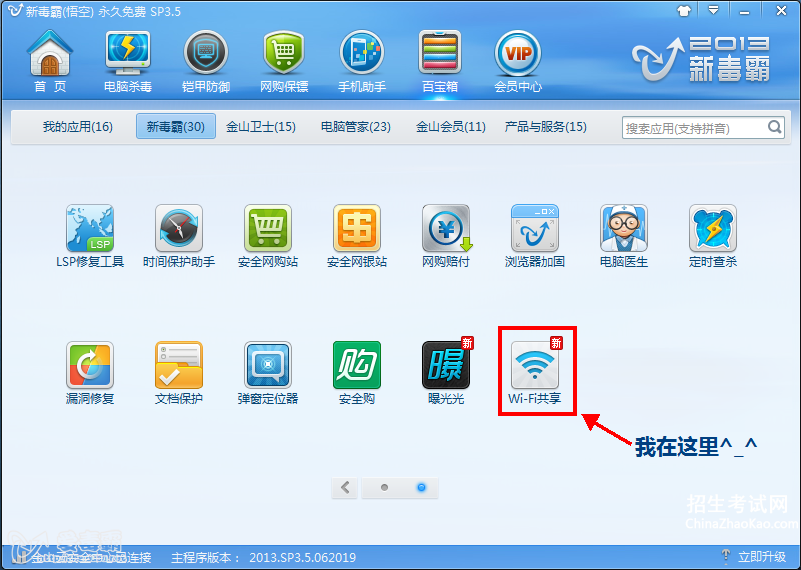
2、
3、
2、 沿垂直方向虚线剪开
3沿下方虚线左右剪开,但不要剪断;
4把剪好的易拉罐粘到无线路由器的天线上,如下图所示
最终效果 5赶紧拿出自己的手机测试下信号吧是。
为什么我家的wifi手机连不上
自己家的wifi(四)
上一篇:插上路由器电脑连不上网
下一篇:苹果电脑可以搜索到网络但连接不上